iOS 15.0〜15.1.1向け脱獄「XinaA15」のアップデートが行われ、アプリデザインの変更やピンク画面問題の修正などが行われています。
前バージョン同様に、アップデート時には一旦インストール済み脱獄アプリなどがリセットされるため、お時間のある時にアップデートを行っておくと良さそうです。
XinaA15 1.1.7.1
「XinaA15」のアップデートが行われ、【XinaA15 1.1.7.1】がリリース。
以下画像のように、大きな変更点として…アプリデザインの変更が行われています。これまでと比べると、かなり見た目が”今風”になっていたり。
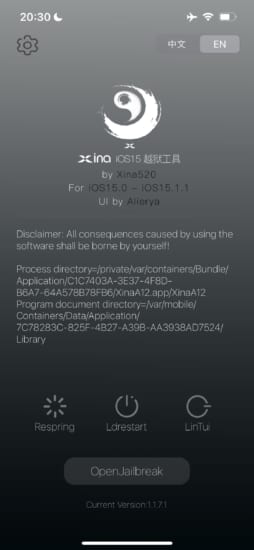
更新履歴
現時点で報告されている変更点としては、以下のようになっています。
- アプリデザインを刷新
- 画面がピンク色になり、デバイスが再起動してしまう問題を修正
- ログアウトとソフトリブートの仕組みを調整
新たなアプリデザイン
これまではタブ切り替え方式となっていたXinaA15アプリ画面なのですが、今回より変更され、トップ画面からは脱獄作業やリスプリングなどの操作だけが行えるようにシンプル化。
これまであった他の機能やオプションなどは、画面左上「歯車」よりオプション画面を呼び出すことで、こちらからアクセスが行えるようになっています。
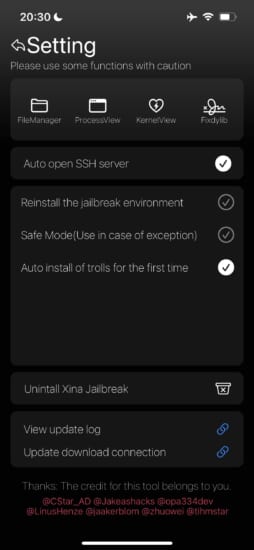
ピンク画面問題
環境によっては発生が報告されていた「画面がピンク色になり、デバイスがクラッシュ(再起動)してしまう」という問題なのですが、今回のアップデートでこれが改善されています。
完全修正というわけではないようですが、報告を見る限りかなり軽減されている様子です。
また、私の環境でも1日弱使用してみましたが、現時点では1度も発生していません(といっても…私の環境ではほぼ発生していなかったので、改善されているかの体感は微妙なところではありますが…)。
アップデート方法
XinaA15は現在テスト中ということもあり、XinaA15のアップデートを行うと…インストールされている脱獄アプリや登録リポジトリがリセットされます。
現在の環境が安定している…という方は、アップデートを見送っていただくのも1つの手です。この点はご注意ください。
① デバイスを再起動
XinaA15の脱獄システムをアップロードするには、再度XinaA15を実行する必要があるため、まずはデバイスを再起動していただき、入獄環境へと入っておきます。

② XinaA15のアップデート
リンク先より【XinaA12.1.1.7.1.ipa】をダウンロードし、TrollStoreからインストールを行いましょう。
ちなみに、TrollStoreのURLスキームを有効にしている場合は、以下ボタンより直接TrollStoreでIPAファイルのダウンロード&インストールが可能です。
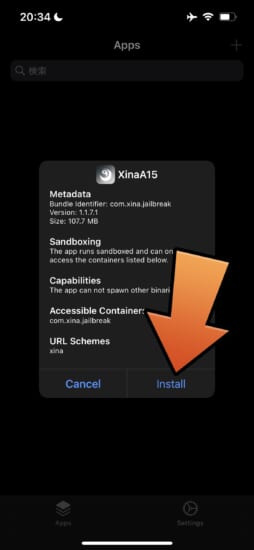
③ オプションを有効にし、脱獄環境へ戻る
アップデートを行うためには脱獄システムの再インストールが必要となっているため、XinaA15を起動後に画面左上「歯車」ボタンをタップしオプション画面を表示。
こちらにある『Reinstall the jailbreak environment』をオンにしてください。
オンにした状態でトップ画面へ戻り、画面下部『OpenJailbreak』ボタンをタップして、脱獄を実行。ズラズラっとログが流れ、脱獄作業が実行され、最後に自動でリスプリグが実行されれば完了です。
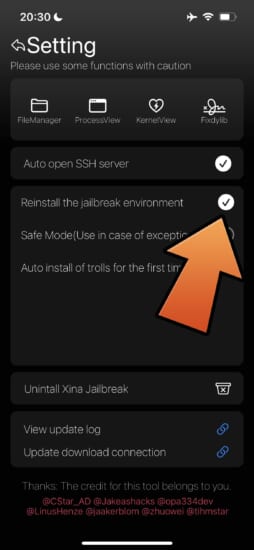
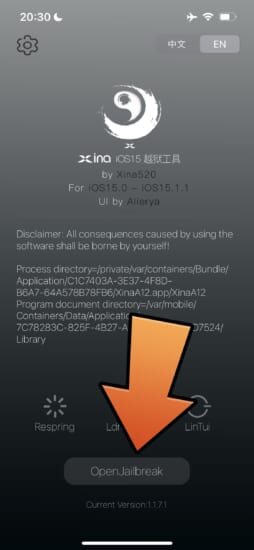
初回脱獄時の注意点
前バージョンから引き続き、XinaA15には「Sileo」などのパッケージマネージャーが同梱されていません。
初回脱獄時には、脱獄作業後に手動でSileoをインストールしてあげる必要があるため、注意が必要です。
*既にXinaA15で脱獄している状態からアップデートを行っても、既にインストール済みのSileoが消えることはありません。
Sileoを手動インストールする必要がある
脱獄作業後、【Sileo-Xina-Beta-5.ipa】をダウンロードし、手動でTrollStoreからインストールしてあげましょう。
ちなみに、TrollStoreのURLスキームを有効にしている場合は、以下ボタンより直接TrollStoreでIPAファイルのダウンロード&インストールが可能です。
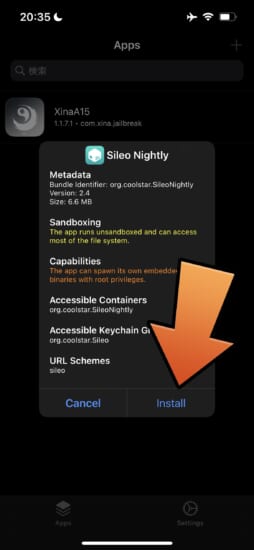
〆
かなりアプリデザインが変更され、すごく分かりやすくなったかなと思います。
これまで搭載されていた機能に関してもオプション画面からアクセスすることができますので、その点もイイ感じです。
また、環境によってはちょこちょこと発生していたピンク画面問題も改善されているようなので、お困りだった方はアップデートしてみるとイイかもしれません。

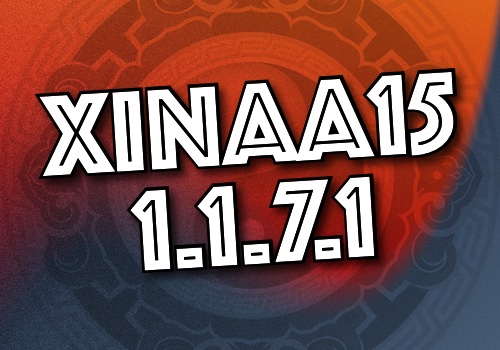

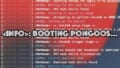
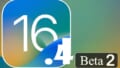
コメント
アップデート時にインストール済み脱獄アプリがリセットされるのを回避する方法ってありますか?
もしくは他のTweakで事前に環境をバックアップしておいて、リセット後にすぐに環境を戻せるおすすめの方法があれば教えてください。
昔からあるけど、多分rootlessでは使えないのと、そういう系のやつはdpkgがバグるから使わないほうがいい
filzaが再びインストール出来ないですね
repounclutterで配布無くなったみたいです
そうですね。
はて、、、どこから
zip
unzip
unrar
p7zip
をもってきたらいいのか、、、
とりあえず、しばらくTroll版で過ごすか。
ttps://apt.procurs.us/pool/main/iphoneos-arm64-rootless/1800/
からdebダウンロードでもいいんじゃない?
それリンクになるのか
Trollからか、ここからだな。URL thx
lintuiって何するやつですか?
画面が回転しないのが改善されてる!
回転有効になるまで何回も再起動してましたわ
この記事をきっかけにiPhone13Pro脱獄しました。
買って15ヶ月、アップデートせずに我慢してた甲斐があり、ついにAudioRecorder が使えるようになりました。
シャッター音の無効化とこれだけあれば他には何もいらないです。
ありがとう。
XinaA15 1.1.7.1でiPhone11 ios 15.1を脱獄したのですが
「iPhoneがコンピュータから取り外されたため、iPhoneをバックアップできませんでした。」
と表示されてバックアップできなくなりました。
ケーブルも純正lightningケーブル2本、ポートも変更しながら
mac mini Big Sur 11.3
Windows 10 Pro for Workstations x64
Windows 11 Pro for Workstations x64
3機で試したのですが、すべて同じエラーでした。
試しにiMazingのバックアップも試みたのですが、タイムアウトになりできませんでした。
同様の症状の方、解決方法ご存じの方いらっしゃれば教えていただけないでしょうか?
よろしくお願いします。。。
iPhone13Pro 15.1.1ですが、同様のエラーメッセージでバックアップ出来ません。
XinaA15 1.1.7.2でLinTuiモードでも駄目でした。
解決方法が不明なため参考情報です。
同じくiCloudバックアップができなくなりました。
他が快適になったのに・・・
自分だけかと思ってiCloudのログアウトなど色々やってみたが改善しません。
解決方法ありましたら教えていただきたいです。
The tweak backupd_fix on PoomSmart’s repo fixed the issue for me.
Repo: https://poomsmart.github.io/repo/
ありがとうございます!
教えてもらったtweakをインストールしたら無事バックアップされました。